第1步:PCB组件












有关详细信息,请参阅BOM。
BME BME280,输出信号数字信号;电源3.3-5.5V DC
K2 - 加热继电器OMRON PCB功率继电器 - G5LE触点额定值125VAC @ 10 AMP/30VDC @ 8 AMP;开关电路SPDT;包THT;变体变体2;电压12V;部件号G5LE-1
K1 - 热水继电器欧姆龙PCB功率继电器 - G5LE触点额定值125VAC @ 10 AMP/30VDC @ 8 AMP;开关电路SPDT;包THT;变体变体2;电压12V;部件号#G5LE-1
H湿度接触不受保护的I/O.不要直接连接到继电器!
U1电源HLK-PM01
D1整流二极管型整流器;包Melf DO-213 AB [SMD];部分#1N4001
D2整流二极管型整流器;包Melf DO-213 AB [SMD];部分#1N4001
Q1 PNP-晶体管型PNP;封装SOT-23 [SMD];部分#2N2222
Q2 PNP-晶体管型PNP;封装SOT-23 [SMD];部件号#2N2222
R11.2kΩ电阻公差±5%;包1206 [SMD];电阻1.2kΩ
R21.2kΩ电阻公差±5%;包1206 [SMD];电阻1.2kΩ
J1 RaspberryPi零点或零点W任何版本
步骤2:PCB准备
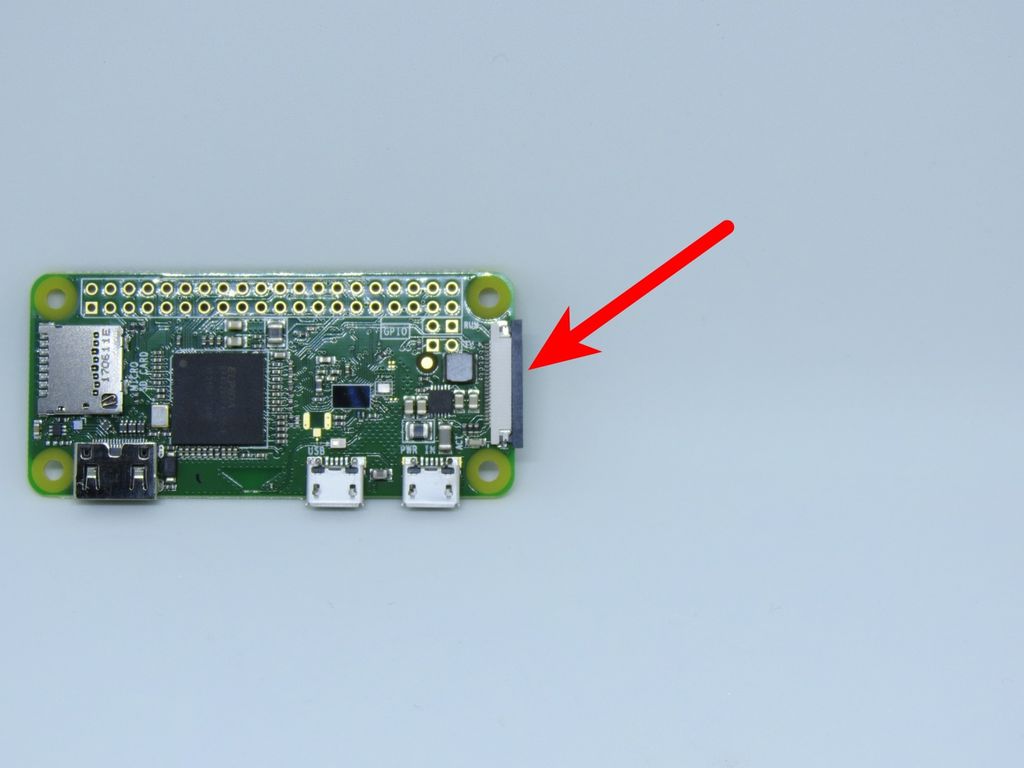

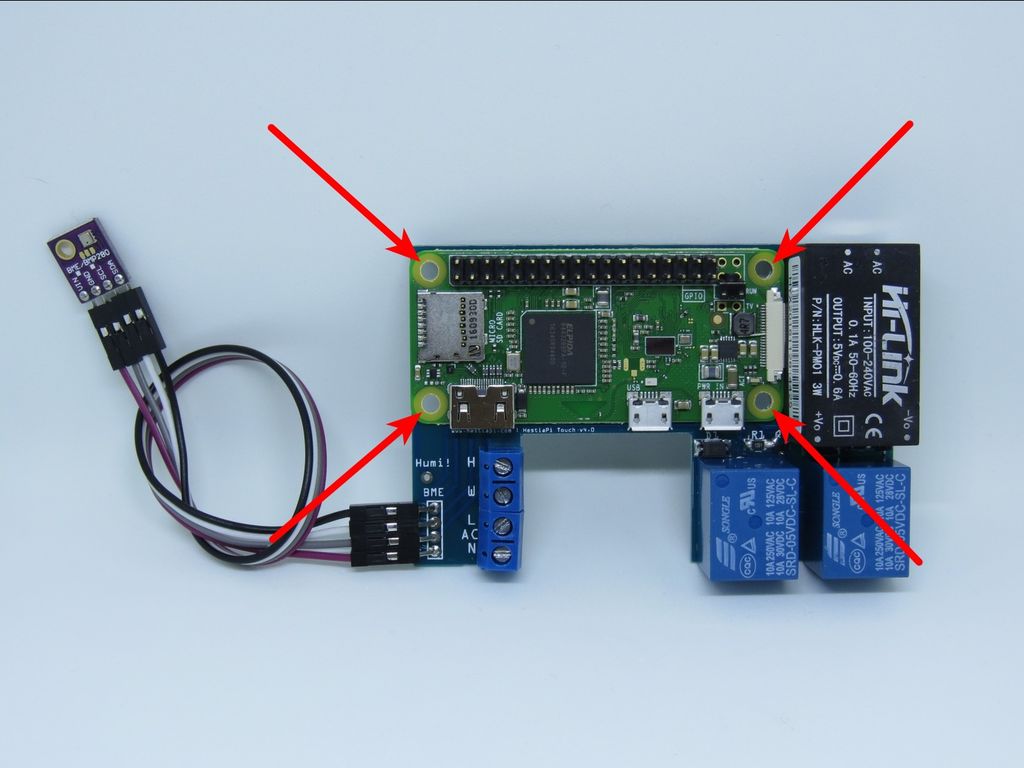
所需工具
您最喜欢的焊接工具
3mm钻头
钳子
剪线器
机械准备
为了节省空间,需要通过以下方式移除黑色凸出相机连接器的塑料锁力。首先用手拉一边,然后用另一个拉出。
为了便于用提供的螺钉和螺母装配壳体,建议使用3mm的钻头清理4 RaspberryPi上的孔。
第3步:焊接订单


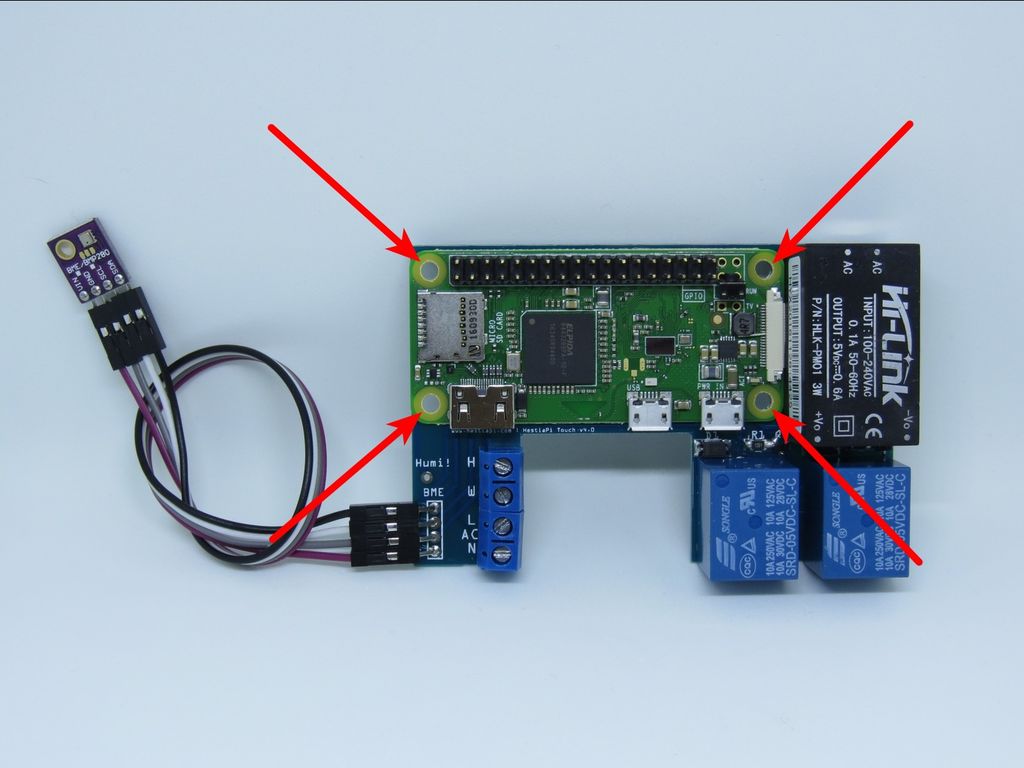




如果您的RaspberryPi带有预先焊接的标题,则需要删除最后的4(2和2)右侧如上图所示。在底部添加一些焊料并轻轻推入。您无需完全取下销钉。只需确保它不会突出并平放在HestiaPi PCB上。
使用面向GPIO引脚的按钮向上焊接RaspberryPi上RUN引脚中的复位按钮。它可能触摸两个GPIO引脚,但这不会影响任何东西。它有2.5毫米的间距,而RUN的引脚是2.54毫米,所以可能有点紧。小心不要弯曲腿。
从左侧的RaspberryPi引脚1开始焊接公2x18引脚接头,在右侧留下4针空间,以便按下复位按钮。特别小心和正确的焊接温度,以便在引脚上留下最少的焊料。底部的引脚也需要通过PCB进入,所以如果使用过多的焊料,它们就不适合。
从引脚1开始对准PCB和RaspberryPi,并且已经焊接了公头。确保PCB的4个固定孔与RaspberryPi的4个固定孔对齐。紧紧按住它们直到你在左端焊接4个引脚并在右边焊接4个引脚。然后焊接其余部分。
最好按此顺序焊接接线端子,电源和继电器。
如果您设计自己的外壳并且空间充足,请在PCB(标有BME)和BME传感器上焊接2个1x4母接头。否则,将杜邦1x4导线直接弯曲并焊接到PCB和BME传感器上。 VIN至+,GND至 - ,SCL至SCL和SDA至SDA。六角形外壳底部有一个紧密的传感器隔间,有些人因意外停止温度读数而将连接器拉开。
将LCD对准针脚1并轻轻按下。如果您使用的是Hex外壳,则需要先将LCD固定到外壳上。
提示和提示
在为HestiaPi供电之前需要连接LCD,因为它仅在启动时初始化(否则它看起来是空白的,触摸事件不会注册)并且它还可能由于电源尖峰而导致冻结或重启。如果您无法控制主电源,即在安装过程中将其关闭,我们的建议是将SD卡和LCD关闭,连接所有4根电线(空至N,线对L,水对W和加热到H ),部分(未完全)插入SD并完成外壳安装,并将LCD连接到盖子上。
完成所有操作后,从机箱外部首先将SD推入(它没有锁定到位),然后插入非金属工具并按下重置按钮。 HestiaPi将启动并在大约10-15秒内LCD将显示一些启动消息。
步骤4:打印案例

打印机壳确实取决于您自己的打印机,但这里有一些基本的指导方针,您可以相应地进行调整。
文件
灯丝
选择在炎热的夏日房子可能达到的最高温度下保持足够刚性的灯丝,而不使用AC:)
我们使用nGen灯丝为此原因,但也因为它打印容易,可靠。
设置
层高0.2 mm
壁厚1.5 mm
顶部厚度1 mm
底部厚度1 mm
覆盖特定设置
方向:面朝下打印
生成支持已检查
支撑放置触摸底板
支撑悬伸角度60°(以避免支撑倒角)
基本特定设置
方向:墙面朝下打印
生成支持未检查
步骤5:墙面安装

HestiaPi的案例分为两部分。背板与墙壁相连,不应看到前盖板。背板应有4个小孔,4个较大的孔和一个用于从墙壁传出的电线的开口。
如果您购买了HestiaPi,则包含所有必要的螺丝。否则您需要:
4 x 2.5Mx25mm六角螺钉
4 x 2.5M六角螺母
4 x 3.5Mx40mm非沉头螺钉
将六角螺钉穿过从面向墙壁的一侧进入的4个小孔。将它们固定在六角槽中,确保它们齐平。从PCB上取下LCD并单独插入PCB,将4个螺钉穿过Pi的4个角孔,然后用螺母固定。避免使用大型工具。你可以简单地用手拧紧它们。不要过度拧紧。
剩余的4个较大的孔标记您的墙壁并根据导线的位置钻孔。背板的开口应与电线的位置相匹配。用4个较大的螺丝固定背板和PCB。
根据您的型号说明完成接线。
从液晶显示屏上取下所有保护膜(如果有)并从内侧将LCD锁在盖子上,确保液晶显示器的标头位于顶部。
将4根电线引导通过盖子底部隔板的狭缝,并将传感器固定在其中,以便对电路的其余部分进行热保护。
将前盖板与后挡板对齐并靠近,同时确保PCB的插针接头与LCD接头对齐。从盖子的侧面推开,而不是从LCD上推,直到它锁定到位。
步骤6:软件安装

为了方便新用户,HestiaPi为您的SD卡提供了可立即刻录的图像文件。
如果您使用SD卡购买了HestiaPi,请跳过此步骤。
准备新的SD卡
下载图像文件后,您需要使用图像写入工具(我们更喜欢以下链接中的Etcher)将其安装到SD卡上。你不能简单地复制粘贴它。如果您下载了ZIP版本,请在下一步之前先解压缩.img文件。
在下面为您的系统选择正确的指南(由Raspberry Pi网站提供 - 谢谢):
Mac OS
Windows(如果可以,因为人们报告了从Windows上刷卡的问题。)
步骤7:首次启动
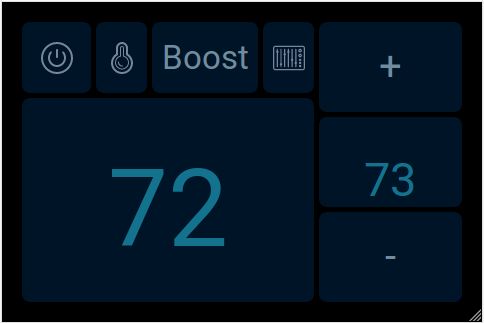

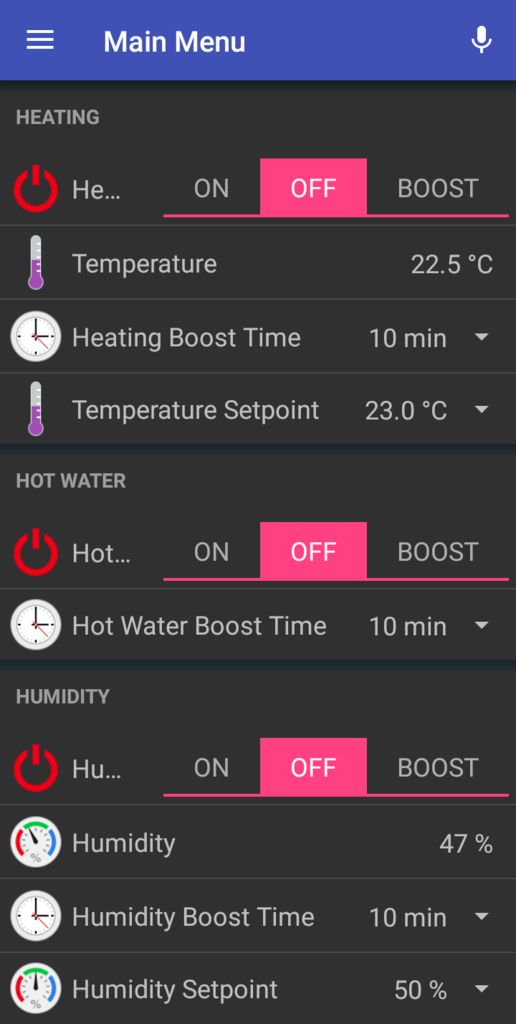
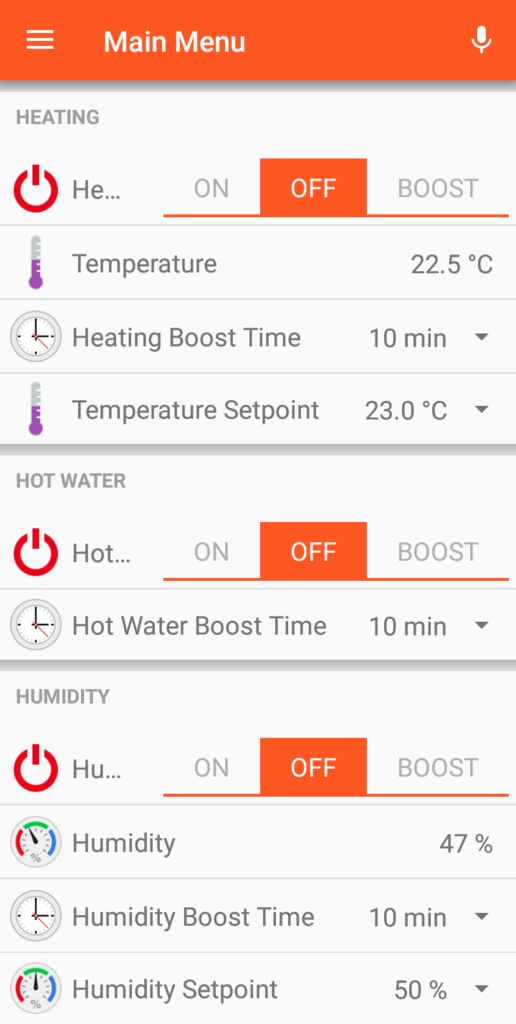

首先将HestiaPi的案例修复到墙上。如果您只想在提交之前测试HestiaPi,请先连接LCD,然后将Micro USB线插入Pi端口。
将MicroSD卡插回Raspberry Pi 。只需将其推入即可。它不会点击。它没有锁定到位。如果需要的话,它的一小部分会伸出来抓住并拉动它。
将LCD插入盖子中。转动并将其推到位。应该感觉到坚定到位。如果有保护膜,请将其取下。
在施加电源电压之前采取一切必要的预防措施,以便立即切断电源!
连接加热,冷却,风扇和热水(取决于型号)接线盒顶部触点上的控制线。
连接底部触点上的电源线,标记为L和N.
将传感器放在盖子的底部隔室并安装4垂直切口中的电线。请注意,传感器,有点光泽的方形,应朝向外放置,理想情况下不要被外壳的任何塑料件挡住。
轻轻推动盖子对准底座的2个挂钩将引脚与LCD连接器对齐。当完全推入时,盖子应该锁定。退后一步,享受墙壁的新外观:)
如果你不能切断电缆的电源,你就有可能在液晶显示器之前启动HestiaPi已连接。在这种情况下,LCD不会显示任何东西,只有空白的白色屏幕,您需要重新启动,因为它不像HDMI那样“即插即用”。我们建议在施加电源电压之前将SD卡取出,并在即将关闭外壳之前,插入但不要重新启动。它不应该启动。关闭案例后,它可能会重新启动。关闭机箱并等待20秒。如果屏幕上没有显示任何内容,则表示未重新启动。使用长的东西像螺丝刀但不导电并按下复位按钮。在某些型号中,它位于LCD连接器的右侧朝上。在其他型号中,它位于右侧。
如果您想在任何时候取下顶壳,则在壳体的每个顶部和底部边缘都有一个小圆孔,用于推动内部挂钩保持顶壳与后板固定。使用别针或回形针一次推动每一面,但要轻柔。只需要2-3毫米的推力即可释放它们。这是一个3D打印的外壳,而不是超级灵活的ABS。
您很快就会看到HestiaPi启动顺序和最后的加载屏幕倒计时。按照以下步骤将新的HestiaPi连接到WiFi。
几秒钟后屏幕将显示WiFi是否已连接以及它获取的本地IP(DHCP)。
完全安装可能最多需要20分钟,这是第一次,重启几次是正常的。别管它。您始终可以通过SSH连接到它。使用pi/hestia
如果可用,SD卡图像会自动扩展以占用卡的完整大小。
等待时,请转到下载部分并下载智能手机应用程序您的手机。在设置下将Local OpenHAB URL设置为http://[hestiapi_IP]:8080并关闭应用程序。
一旦LCD显示用户界面,请尝试再次加载应用程序或只需使用笔记本电脑并导航到:http://[hestiapi_IP]:8080并选择“基本用户界面”
您现在应该可以通过应用程序或笔记本电脑控制基本功能。
配置您的使用raspi-config命令通过SSH进行本地时间(默认为UTC)。
请注意,应用程序,Web和LCD的UI随着一些软件更新而变化,因此在运行更新之前备份您的自定义。
OpenHAB2有一个很棒的论坛,其中包含来自其他用户的大量信息。现在用它来唾液生成。
随意浏览/etc/openhab2名称默认的文件。*文件夹项目,规则,站点地图和事物。
步骤8:连接WiFi

自10.1版本(2018年7月)起,您现在可以连接您的以HESTIAPI作为密码拨打“HESTIAPI”网络。连接后,系统会自动提示您选择WiFi网络(尚未支持隐藏的SSID)并输入密码。您的HestiaPi将重新启动以连接到您的网络,如果细节正确,HESTIAPI网络将不会再次显示。
对于旧版本,请参阅以下内容:
将其插入非Windows笔记本电脑并通过输入更改文件
/etc/wpa_supplicant/wpa_supplicant.conf
你在“”中的WiFi的SSID和密码。
如果您的网络使用隐藏的SSID取消注释此行:
# scan_ssid=1
如果您只有Windows计算机,从v9.2开始,HestiaPi预先配置为连接到默认网络SSID:“HESTIAPI”和密码“HESTIAPI”(两者都没有引号)。在将电源连接到HestiaPi Touch之前,您需要做的就是创建一个包含这些细节的WiFi网络。一旦启动,HestiaPi Touch将自动连接到它,您可以在其中SSH并将“HESTIAPI”更改为常规WiFi网络详细信息。确保正确输入您的详细信息。
-
恒温器
+关注
关注
4文章
142浏览量
20817
发布评论请先 登录
相关推荐
解决方案 | 恒温器精准控温 原来有这些“芯”科技!

使用CC3220 Simplelink单芯片Wi-Fi MCU SoC设计恒温器

使用MSP430 MCU和TPS60313实现单节电池恒温器

陶瓷PTC恒温发热片的阻值是多大?
LM26NV 采用 SOT-23 封装、具有 ±3°C 精度的出厂预设恒温器数据表

LM27 SOT-23,±3°C精确,120°C-150°C出厂预设恒温器数据表

恒温仓库环境监测解决方案
使用细铜线作为集成传感器和加热器进行温度控制
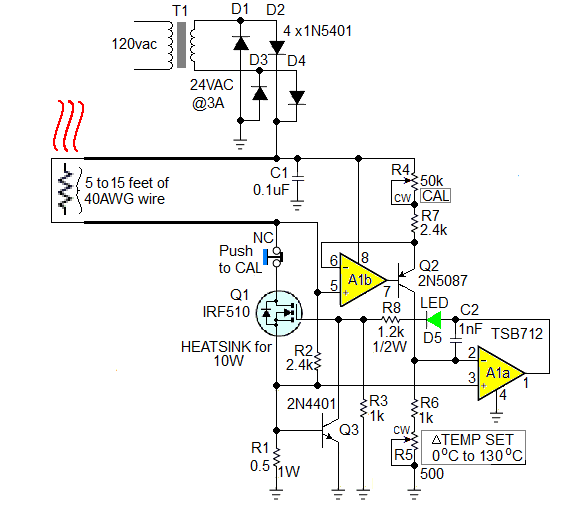




 开源智能恒温器制作图解
开源智能恒温器制作图解

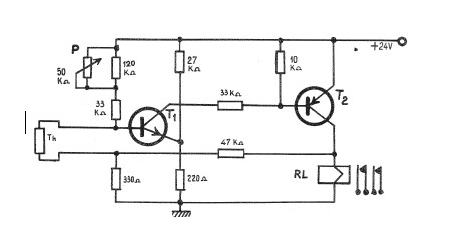










评论